TVerはスマートフォンやタブレット、パソコンで視聴できる便利なサービスですが、テレビにつないで大画面で楽しむことができれば、より臨場感があり、快適な視聴体験が得られます。
本記事では、TVerをテレビで視聴する様々な方法について詳しく解説します。それぞれの手順や利点、注意点などをわかりやすくご紹介しますので、ぜひ参考にしてみてください。
\おすすめはこちら/
Contents
TVer対応のスマートテレビを使う方法
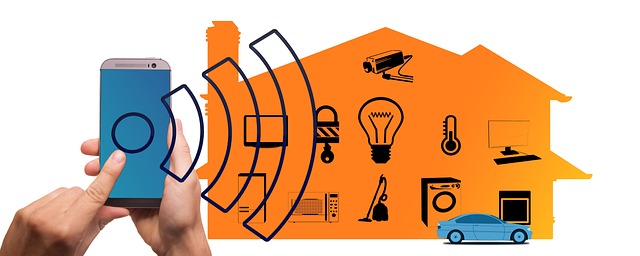
近年のスマートテレビは、TVerの公式アプリがプリインストールされているか、アプリストアから簡単にダウンロードできる機種が増えています。スマートテレビならテレビのリモコン操作だけでTVerを視聴できるので、非常に便利です。
スマートテレビのメリット
スマートテレビを使ってTVerを視聴するメリットは以下の通りです。
- 別のデバイスを用意する必要がない
- テレビのリモコン操作のみで視聴できる
- テレビの大画面で高画質な映像を楽しめる
スマートテレビは、手持ちのリモコンで直接操作できるので、使い勝手が非常に良いのも魅力的です。スマートテレビを既に持っていれば、最も手軽にTVerをテレビで視聴することができます。
スマートテレビのデメリット
一方で注意しなければならない点は、すべてのスマートテレビがTVerに正式に対応しているわけではないということです。TVerの公式サイトやご利用のテレビメーカーの情報を確認し、TVerを利用できるかどうかを事前に確かめる必要があります。
また、スマートテレビを持っていない場合は、導入するための費用が最もかかってしまう方法となります。「スマートテレビを持っていないけれどすぐにTVerをテレビで見たい」なら、他の方法も検討してみましょう。
ストリーミングデバイスを使う方法

もう一つの方法として、ストリーミングデバイスを活用する手段があります。Google ChromecastやAmazon Fire TV Stick、Apple TVなどのデバイスを使えば、手軽にテレビでTVerを視聴することができます。
Fire TV Stickの活用
Amazon Fire TV StickにはTVerの公式アプリがインストールされています。Fire TV StickをテレビのHDMI端子に差し込んで初期設定を済ませれば、すぐにTVerアプリを起動して番組を視聴できます。
Fire TV Stickはコンパクトで持ち運びも簡単なので、外出先でも大画面でTVerが楽しめるのがメリットです。基本的な操作は専用のリモコンで行えますし、初心者でも簡単に使うことができます。
Chromecastの利用
Google ChromecastもTVerに対応しており、簡単にテレビと連携できます。Chromecastを使えば、スマートフォンやタブレット、パソコンの画面をワイヤレスでテレビに映し出せるので便利です。
Chromecastの設定は非常に簡単です。お手持ちのデバイスとChromecastをペアリングするだけで、TVerの動画をすぐにテレビで楽しめるようになります。Chromecastはスマホを画面をミラーリングできることが最大の魅力なので、上級者向けかもしれません。
その他のデバイス活用
上記の他にも、Apple TVやRoku TVなどさまざまなメディアストリーミングデバイスを使ってTVerを視聴できます。デバイスによってはTVerアプリをインストールする必要がある場合もありますが、概ねテレビの大画面で快適に視聴できるはずです。
ただし、デバイスの種類によってはTVerに完全には対応していないケースもあるため、事前に確認をしておく必要があります。また、デバイス自体の購入費用がかかるというデメリットもあります。
HDMIケーブルを使ってパソコンとつなぐ方法

TVerをテレビで視聴する最も安くて簡単な方法は、パソコンとテレビをHDMIケーブルで接続することです。この方法なら、パソコンの画面をそのままテレビに映し出すことができます。
HDMIケーブルのメリット
HDMIケーブルを使ってパソコンとテレビをつなぐメリットは以下の通りです。
- 設定が簡単で、誰でも手軽に始められる
- 別のデバイスを購入する必要がない
- 高画質でTVerの動画を楽しめる
HDMIケーブルさえあれば、すぐにテレビの大画面でTVerを視聴することができます。パソコンを持ち運びできる環境なら、外出先でも同じように視聴できるのも大きな利点です。
注意点と対処法
一方で、HDMIケーブル接続には以下のような注意点があります。
- パソコンとテレビの距離が離れすぎるとケーブルが足りない可能性がある
- 古いパソコンだとHDMI端子がない場合がある
- パソコンの動作が重くなり、スムーズに動画が再生できないことがある
このような問題が起きた場合は、HDMIケーブルの延長ケーブルを使ったり、パソコンの動作環境を整えるなどの対処が必要です。HDMIポートがない場合は、DisplayPortやDVIなど別の規格の変換アダプターを使うことで対応できます。
(2025/10/19 18:12:32時点 楽天市場調べ-詳細)
外付けデバイスを活用する方法

上記の方法以外にも、様々な外付けデバイスを使ってTVerをテレビで視聴することができます。多少の設定が必要となりますが、従来のテレビでも大画面でTVerを楽しむことが可能です。
ゲーム機を利用する方法
PS5やPS4、Switchなどの最新ゲーム機を活用すれば、TVerをテレビで視聴することができます。ただし、公式の動作対応デバイスではないため、動作が重くなったり、再生に不具合が生じる可能性があります。
ゲーム機はメディア再生機能を備えているため、TVerのウェブサイトにアクセスし、その中で番組を選んで再生することになります。操作性は決して良くありませんが、手持ちのゲーム機があれば試してみる価値はあるかもしれません。
スティック型PCを利用する方法
小型のスティックPCを購入してテレビに接続すれば、どのようなテレビでもパソコン環境を実現できます。そこにTVerのウェブブラウザを立ち上げて番組を視聴することが可能です。
スティックPCはコストはかかりますが、パソコン機能とTVチューナーを備えているため、TVerだけでなく地上波の番組視聴やインターネットサーフィンなどさまざまな用途で活用できます。
有料サービスを使う方法
ケーブルテレビや衛星放送のセットトップボックスにTVerのアプリがインストールされている場合があります。別契約の有料サービスを利用すれば、テレビの大画面でTVerを視聴できます。
契約には費用が発生しますが、ストリーミングデバイスを複数用意する必要がないので、結果的にコストを抑えられる可能性があります。また、専用リモコンで直接TVerを操作できたり、録画予約などの機能を利用できるなど、利点も多くあります。
まとめ
TVerは、様々な方法でテレビで楽しむことができます。自身の環境に合わせて、最適な方法を選んでみてください。スマートテレビを使うのがベストですが、安い方法ならストリーミングデバイスを活用するのがおすすめです。
Amazon Fire TV Stickなら、手軽に簡単にTVerをテレビに映すことができます。どの方法を選ぶべきか迷ったら、ぜひAmazon Fire TV Stickを試してみてください。
\おすすめはこちら/








